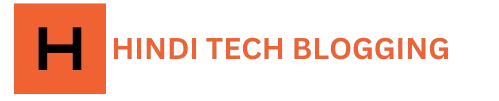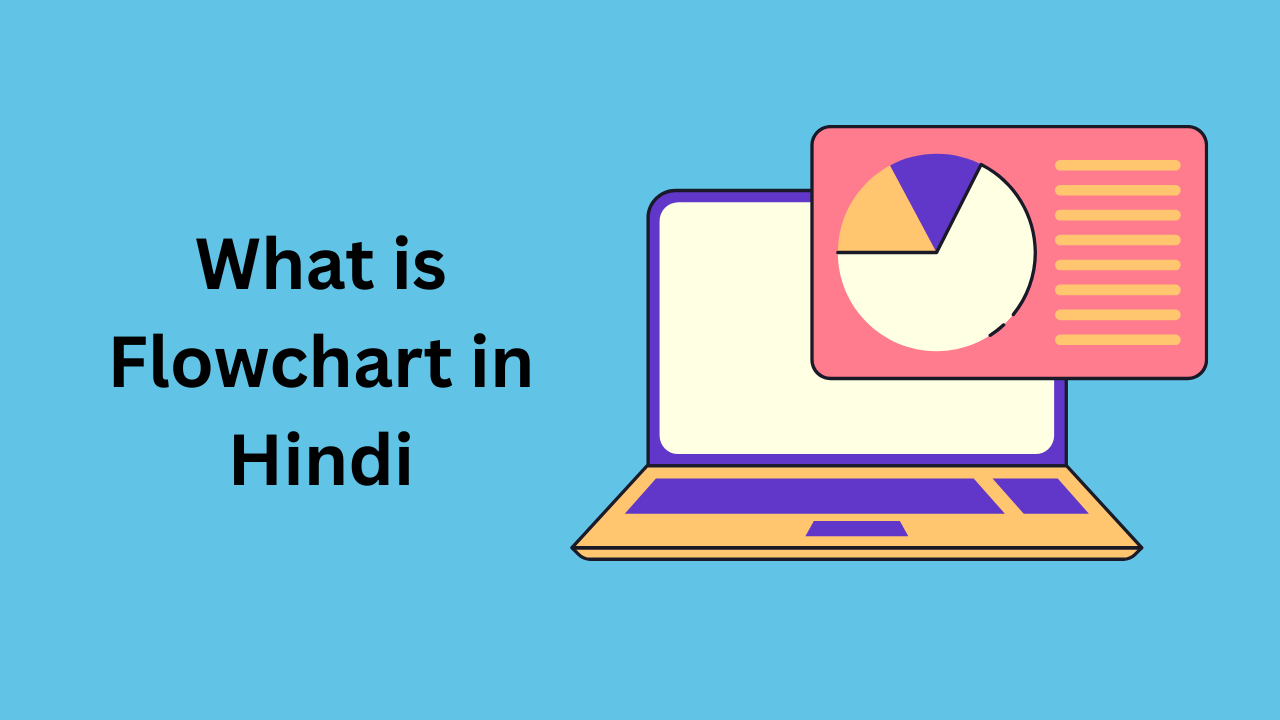क्या आपने कभी सोचा है कि किसी प्रक्रिया को समझना इतना मुश्किल क्यों होता है?
जब हम किसी प्रक्रिया (Process) को पढ़ते या समझने की कोशिश करते हैं—जैसे कंप्यूटर कैसे काम करता है, एक मोबाइल ऐप कैसे चलता है या फिर एक बैंकिंग सिस्टम कैसे ऑपरेट करता है—तो कई बार हम कन्फ्यूज़ हो जाते हैं। ऐसा क्यों होता है? क्योंकि सिर्फ शब्दों में समझाना हमेशा आसान नहीं होता।
अब सोचिए, अगर वही प्रक्रिया आपको एक चित्र या डायग्राम के रूप में दिखे, तो क्या उसे समझना आसान नहीं हो जाएगा?
यहीं पर फ़्लोचार्ट (Flowchart) हमारी मदद करता है।
फ़्लोचार्ट किसी भी प्रक्रिया को आसान, समझने योग्य और विज़ुअल रूप में दिखाने का तरीका है। ये एक ऐसा टूल है जो स्टेप-बाय-स्टेप किसी भी काम के फ्लो को समझाता है, वो भी सिंपल शेप्स और एरो की मदद से।
चलिए, अब आगे जानते हैं कि आखिर फ़्लोचार्ट क्या होता है, इसकी परिभाषा और एक आसान उदाहरण।
फ़्लोचार्ट क्या है? (What is Flowchart in Hindi)
फ़्लोचार्ट एक ऐसा चित्रात्मक प्रतिनिधित्व (Visual Representation) होता है, जो किसी प्रक्रिया या सिस्टम के हर स्टेप को क्रम में दिखाता है। इसमें अलग-अलग आकार (Shapes) और तीर (Arrows) की मदद से बताया जाता है कि प्रक्रिया कैसे शुरू होती है, क्या-क्या स्टेप्स होते हैं और कैसे समाप्त होती है।
आसान शब्दों में कहें तो, फ़्लोचार्ट एक ऐसा डायग्राम है जो किसी काम को स्टेप-बाय-स्टेप समझाने के लिए बनाया जाता है—ताकि कोई भी व्यक्ति उसे देखकर तुरंत समझ सके कि कब क्या करना है।
📌 एक सरल उदाहरण से समझें:
मान लीजिए, आप चाय बना रहे हैं। अब इस प्रक्रिया का फ़्लोचार्ट कुछ इस तरह दिखेगा:
- पानी गरम करें
- चाय पत्ती डालें
- दूध और चीनी डालें
- कुछ देर उबालें
- छान लें
- चाय तैयार है
अब इस पूरी प्रक्रिया को हम अगर शेप्स और एरो से एक डायग्राम में दिखाएं, तो वो फ़्लोचार्ट कहलाएगा। इससे न केवल काम का क्रम साफ़ दिखता है, बल्कि कोई नया व्यक्ति भी उसे आसानी से समझ सकता है।
फ़्लोचार्ट के मुख्य प्रतीक (Symbols of Flowchart)
जब हम कोई फ़्लोचार्ट बनाते हैं, तो उसमें हर स्टेप को दर्शाने के लिए कुछ खास प्रतीकों (shapes) का उपयोग किया जाता है। ये प्रतीक यह बताते हैं कि कौन सा स्टेप क्या काम कर रहा है—जैसे प्रक्रिया शुरू हो रही है, निर्णय लिया जा रहा है या कोई आउटपुट दिखाया जा रहा है।
आइए इन प्रतीकों को एक-एक करके विस्तार से समझते हैं:
| 1. Terminator (प्रारंभ/समाप्ति) 2. Input/Output (इनपुट/आउटपुट) 3. Process (प्रक्रिया) 4. Decision (निर्णय) 5. Arrow (प्रवाह का दिशा निर्देश) 6. Connector Symbol 7. Hexagon Symbol |
1. Terminator (प्रारंभ/समाप्ति)
यह प्रतीक एक ओवल (Elliptical) आकार का होता है। इसका उपयोग किसी प्रक्रिया की शुरुआत (Start) या समाप्ति (End) को दर्शाने के लिए किया जाता है। जब आप कोई भी फ़्लोचार्ट (Flowchart) बनाते हैं, तो वह हमेशा इसी टर्मिनेटर (Terminator) से शुरू और समाप्त होता है।
उदाहरण:
मान लीजिए कि आप “ऑनलाइन फॉर्म भरना” प्रक्रिया का फ़्लोचार्ट बना रहे हैं, तो उसकी शुरुआत में आप “Start” लिखेंगे और अंत में “Form Submitted” जैसा स्टेटमेंट डालेंगे। इन दोनों को ओवल शेप में रखा जाएगा।
2. Input/Output (इनपुट/आउटपुट)
इनपुट और आउटपुट के लिए पैरालेलोग्राम (Slanted Rectangle) या तिरछा आयत का उपयोग किया जाता है। इनपुट मतलब – जब यूज़र कोई जानकारी डालता है। आउटपुट मतलब – जब सिस्टम कुछ दिखाता है या आउटपुट देता है।
उदाहरण:
इनपुट: “यूज़र का नाम दर्ज करें”
आउटपुट: “बिल स्क्रीन पर दिखाएं”
इन दोनों को पैरालेलोग्राम में दिखाया जाएगा, जिससे साफ हो जाए कि यहां इनपुट लिया या आउटपुट दिया जा रहा है।
3. Process (प्रक्रिया)
प्रोसेस को दर्शाने के लिए आयत (Rectangle) का उपयोग होता है। इसका मतलब है कि उस स्टेप पर कोई क्रिया (Action) हो रही है, जैसे कुछ करना, कुछ बदलना, या कोई ऑपरेशन करना।
उदाहरण:
अगर आप ATM से पैसे निकालने का फ़्लोचार्ट बना रहे हैं, तो एक प्रोसेस स्टेप होगा: “पिन दर्ज करें” या “राशि चुनें।” इन स्टेप्स में यूज़र कुछ कर रहा है, इसलिए इन्हें प्रोसेस बॉक्स में दिखाया जाता है।
4. Decision (निर्णय)
यह प्रतीक एक हीरे (Diamond) के आकार का होता है और इसे तब इस्तेमाल किया जाता है जब प्रक्रिया में किसी तरह का निर्णय (Yes/No, True/False) लिया जाना हो।
उदाहरण:
मान लीजिए किसी स्टेप पर पूछा जाए – “क्या यूज़र ने सही पासवर्ड डाला?” तो यह एक निर्णय बिंदु है। अगर जवाब “हाँ” है तो प्रोसेस आगे बढ़ेगा, और अगर “नहीं” है तो वो दोबारा पासवर्ड मांगेगा।
इस प्रतीक में हमेशा दो या अधिक रास्ते होते हैं – जैसे Yes/No या True/False।
5. Arrow (प्रवाह का दिशा निर्देश)
फ़्लोचार्ट में हर बॉक्स या प्रतीक को जोड़ने के लिए तीर (Arrow) का उपयोग किया जाता है। ये तीर बताते हैं कि प्रक्रिया किस दिशा में आगे बढ़ रही है।
उदाहरण:
अगर “Start” के बाद “पिन दर्ज करें” स्टेप है, तो दोनों को एक तीर से जोड़ा जाएगा ताकि समझ आए कि पहला काम क्या होगा और अगला स्टेप क्या है।
तीर एक तरह से फ़्लोचार्ट की जान होते हैं, क्योंकि ये ही तय करते हैं कि स्टेप्स किस क्रम में चल रहे हैं।
6. Connector Symbol
फ़्लोचार्ट में एक और महत्वपूर्ण प्रतीक होता है जिसे Connector Symbol कहा जाता है। जब कोई फ़्लोचार्ट बहुत बड़ा हो जाता है या उसमें इतने स्टेप्स हों कि एक ही जगह पर सबको दिखाना मुश्किल हो, तब इस प्रतीक का उपयोग किया जाता है। यह आमतौर पर एक छोटा वृत्त (Circle) होता है जिसमें कोई लेबल जैसे A, B, C लिखा होता है।
इसका उद्देश्य दो अलग-अलग हिस्सों को जोड़ना होता है। मान लीजिए आपका फ़्लोचार्ट पेज के आखिरी हिस्से तक पहुँच गया है और बाकी स्टेप्स दूसरे कॉलम या पेज पर दिखाने हैं, तो आप इस सर्कल में ‘A’ लिखकर अगले हिस्से में भी एक वैसा ही सर्कल बनाएँगे जिसमें ‘A’ होगा — इससे यह साफ हो जाएगा कि प्रक्रिया यहाँ से दोबारा शुरू हो रही है। इससे फ़्लोचार्ट को साफ, क्रमबद्ध और पढ़ने में आसान बनाया जा सकता है।
7. Hexagon Symbol
अब बात करते हैं Hexagon Symbol की, जिसे अक्सर Preparation Symbol भी कहा जाता है। इसका इस्तेमाल तब किया जाता है जब किसी प्रक्रिया से पहले कोई सेटअप या इनिशियलाइज़ेशन करना होता है।
ये प्रतीक दर्शाता है कि कोई वैरिएबल सेट किया जा रहा है या कोई शुरुआती स्थिति तय की जा रही है, जिससे अगली प्रक्रिया सही तरह से शुरू हो सके।
उदाहरण के लिए, यदि आप एक लूप बना रहे हैं और शुरुआत में ‘Counter = 0’ जैसी वैल्यू सेट करनी है, तो इस Hexagon प्रतीक का उपयोग होगा। इसका शेप आमतौर पर छः कोनों वाला होता है और यह दिखाता है कि प्रक्रिया की नींव यहीं से शुरू हो रही है।
Related Post: इंटरनेट के अनुप्रयोग विस्तार से समझाइए (Application of Internet in Hindi)
फ़्लोचार्ट कैसे बनाते हैं? (Steps to Create a Flowchart)
अब जब आपने फ़्लोचार्ट के सभी महत्वपूर्ण प्रतीकों को अच्छे से समझ लिया है, तो चलिए जानते हैं कि एक अच्छा और प्रभावी फ़्लोचार्ट कैसे बनाया जाता है। कोई भी फ़्लोचार्ट बनाने के लिए सिर्फ शेप्स की जानकारी होना काफी नहीं होता—उसके पीछे एक सोच, प्लानिंग और स्टेप-बाय-स्टेप प्रोसेस होती है।
यहां हम सरल भाषा में समझेंगे कि एक फ़्लोचार्ट बनाने के लिए किन चरणों का पालन किया जाता है:
1. समस्या या प्रक्रिया को पहचानिए
फ़्लोचार्ट बनाने से पहले आपको पूरी तरह यह समझना होगा कि कौन-सी प्रक्रिया आप दिखाना चाहते हैं।
यह एक छोटी प्रक्रिया हो सकती है, जैसे — “ऑनलाइन रजिस्ट्रेशन कैसे करें”, या एक जटिल प्रणाली, जैसे — “ATM से कैश ट्रांजैक्शन प्रोसेस।”
👉 उदाहरण: अगर आप “ऑनलाइन ऑर्डर प्रोसेसिंग” को दिखाना चाहते हैं, तो पहले यह तय करें कि इसके कौन-कौन से स्टेप्स हैं—जैसे ऑर्डर लेना, पेमेंट चेक करना, प्रोडक्ट भेजना आदि।
2. सभी स्टेप्स को क्रम में नोट करें
अब उस पूरी प्रक्रिया को छोटे-छोटे स्टेप्स में तोड़कर एक लिस्ट बनाएं। यह बहुत जरूरी है कि सभी स्टेप्स सही क्रम (sequence) में हों। इससे फ़्लोचार्ट में किसी स्टेप को मिस नहीं किया जाएगा।
👉 टिप: स्टेप्स को पहले कागज़ पर लिख लेना बेहतर होता है, जिससे कोई गलती सुधारना आसान हो जाता है।
3. हर स्टेप के लिए सही प्रतीक (Symbol) का चयन करें
अब आपके पास जो स्टेप्स की सूची है, उनके अनुसार सही फ्लोचार्ट प्रतीकों (shapes) का चुनाव करें।
- शुरुआत और अंत के लिए Terminator (Oval)
- कोई काम करने के लिए Process (Rectangle)
- कोई निर्णय लेने के लिए Decision (Diamond)
- इनपुट या आउटपुट के लिए Parallelogram
- दिशा दिखाने के लिए Arrow
- और जहां ज़रूरत हो Connector या Preparation Symbols
4. सभी प्रतीकों को तीरों (Arrows) से जोड़ें
सभी स्टेप्स को उनके क्रम के अनुसार तीरों से जोड़ें, जिससे साफ़ समझ आए कि प्रक्रिया किस दिशा में आगे बढ़ रही है। तीर एकतरफा (unidirectional) होने चाहिए ताकि कन्फ्यूजन ना हो।
👉 ध्यान रखें: फ़्लो एकदम क्लियर और एक दिशा में होना चाहिए—ऊपर से नीचे या बाएं से दाएं।
5. फ़्लोचार्ट को जांचें और सरल बनाएं
बनाने के बाद एक बार पूरा फ़्लोचार्ट रीव्यू जरूर करें। देखिए कि कहीं कोई स्टेप छूटा तो नहीं है? क्या सभी निर्णय सही तरीके से जुड़े हैं? क्या प्रतीक सही तरह से उपयोग हुए हैं?
अगर कोई हिस्सा बहुत जटिल लग रहा है, तो कोशिश करें उसे और आसान बनाने की।
6. जरूरत पड़े तो टेक्स्ट या लेबल का उपयोग करें
जहां ज़रूरत लगे वहां छोटे टेक्स्ट लेबल भी जोड़ सकते हैं ताकि स्टेप और स्पष्ट हो जाए।
जैसे— “If Payment Successful”, “Retry on Failure”, आदि।
फ़्लोचार्ट के प्रकार (Types of Flowchart in Hindi)
हर फ़्लोचार्ट का उद्देश्य एक प्रक्रिया को समझाना होता है, लेकिन अलग-अलग क्षेत्रों और जरूरतों के हिसाब से फ़्लोचार्ट के कई प्रकार होते हैं। हर प्रकार की एक अलग विशेषता होती है और वो अलग-अलग सिचुएशन में उपयोग किया जाता है। चलिए, अब हम फ़्लोचार्ट के प्रमुख प्रकारों को एक-एक करके विस्तार से समझते हैं:
1. प्रोसेस फ़्लोचार्ट (Process Flowchart)
यह सबसे आम और बुनियादी प्रकार का फ़्लोचार्ट होता है, जिसका उपयोग किसी भी सामान्य प्रक्रिया को step-by-step समझाने के लिए किया जाता है।
इसमें हर स्टेप को क्रम में दिखाया जाता है—जैसे कोई फैक्ट्री में चीज़ों का बनना, किसी ऑफिस में डाटा प्रोसेसिंग या एक स्टूडेंट का एग्जाम रजिस्ट्रेशन प्रोसेस।
👉 उदाहरण:
“ऑनलाइन क्लास जॉइन करने की प्रक्रिया” या “रेलवे टिकट बुकिंग का फ्लो”
2. वर्कफ़्लो फ़्लोचार्ट (Workflow Flowchart)
इस तरह का फ़्लोचार्ट बताता है कि किसी संस्था या टीम में काम कैसे बंटा है और कैसे वह एक विभाग से दूसरे विभाग तक जाता है।
यह आमतौर पर बिजनेस, बैंक, स्कूल या हॉस्पिटल जैसे संस्थानों में उपयोग किया जाता है ताकि सभी को उनके रोल्स और जिम्मेदारियां स्पष्ट रूप से समझ में आएं।
👉 उदाहरण:
“एक हॉस्पिटल में मरीज के इलाज का वर्कफ़्लो” — जिसमें डॉक्टर, नर्स और लैब सबका काम क्रमवार दिखाया जाएगा।
3. सिस्टम फ़्लोचार्ट (System Flowchart)
यह फ़्लोचार्ट किसी सिस्टम की प्रक्रिया को टेक्निकल दृष्टिकोण से दिखाता है। खासतौर पर कंप्यूटर आधारित सिस्टम, जैसे – डाटा कैसे इनपुट होता है, प्रोसेस कैसे होती है और आउटपुट क्या है।
इसमें हार्डवेयर, सॉफ्टवेयर, फाइल्स, इनपुट/आउटपुट डिवाइसेज़ आदि भी दिखाए जाते हैं।
👉 उदाहरण:
“Library Management System” में बुक सर्च से लेकर बुक इशू और रिटर्न तक की प्रक्रिया।
4. प्रोग्राम फ़्लोचार्ट (Program Flowchart)
यह फ़्लोचार्ट किसी कंप्यूटर प्रोग्राम के लॉजिक को दर्शाता है। प्रोग्रामिंग स्टूडेंट्स के लिए यह बहुत उपयोगी होता है क्योंकि यह दिखाता है कि कोड किस क्रम में चलता है, कहाँ पर इनपुट लिया जाता है, और कहाँ निर्णय लिया जाता है।
👉 उदाहरण:
“एक प्रोग्राम जो दो संख्याओं में से बड़ी संख्या बताता है” — उसमें Input, Comparison और Output का लॉजिक फ्लोचार्ट से दिखाया जाता है।
5. डेटा फ्लो डायग्राम (Data Flow Diagram – DFD)
हालाँकि यह क्लासिकल फ़्लोचार्ट नहीं है, लेकिन DFD को भी एक प्रकार का फ़्लोचार्ट माना जाता है जो यह दिखाता है कि डेटा किसी सिस्टम में कैसे और कहाँ से आता है, कैसे प्रोसेस होता है और कहाँ जाता है।
यह सिस्टम डिजाइनिंग और एनालिसिस में बहुत काम आता है।
तो अब आप जान चुके हैं कि फ़्लोचार्ट के कई प्रकार होते हैं और हर प्रकार की अपनी उपयोगिता होती है। आप अपनी आवश्यकता के अनुसार सही प्रकार का फ़्लोचार्ट चुन सकते हैं।
Related Post: What is OSI Model in Hindi-Layers,परिभाषा
फ़्लोचार्ट के लाभ (Advantages of Flowchart in Hindi)
फ़्लोचार्ट केवल किसी प्रक्रिया को चित्र की तरह दिखाने का माध्यम नहीं है, बल्कि यह कई प्रकार से हमारे काम को आसान और प्रभावी बना देता है। चाहे आप स्टूडेंट हों, प्रोफेशनल हों या कोई डेवलपर—फ़्लोचार्ट का सही उपयोग आपके सोचने, समझने और समझाने की क्षमता को बेहतर बना सकता है।
यहाँ हम विस्तार से समझते हैं कि फ़्लोचार्ट के क्या-क्या फायदे होते हैं:
1. प्रक्रिया को आसान और स्पष्ट बनाता है
जब किसी प्रक्रिया को सिर्फ शब्दों में समझाया जाता है, तो वह जटिल और भारी लग सकती है। लेकिन फ़्लोचार्ट उस प्रक्रिया को step-by-step और graphical तरीके से दिखाता है जिससे उसे समझना बहुत आसान हो जाता है।
उदाहरण:
अगर आप किसी को “ATM से पैसे निकालने” की प्रक्रिया समझाएं, तो फ़्लोचार्ट के जरिए वह व्यक्ति बिना पढ़े ही पूरी प्रक्रिया समझ सकता है।
2. समस्या की पहचान जल्दी होती है
फ़्लोचार्ट में हर स्टेप साफ़ दिखता है, जिससे यह आसानी से पता चल जाता है कि प्रक्रिया के किस हिस्से में गलती या समस्या आ रही है। इससे Debugging (गलतियों को ढूंढ़ना) बहुत आसान हो जाता है।
👉 खासतौर पर प्रोग्रामिंग में, यह बहुत काम आता है।
3. Documentation (दस्तावेज़ीकरण) में मदद करता है
जब कोई सिस्टम या प्रक्रिया बनाई जाती है, तो उसे Document करना जरूरी होता है ताकि कोई और व्यक्ति भी उसे समझ सके। फ़्लोचार्ट एक visual document की तरह काम करता है, जो टीम के हर सदस्य को प्रक्रिया समझाने में मदद करता है।
4. संचार और सहयोग को बेहतर करता है
जब एक टीम में कई लोग मिलकर काम करते हैं, तो फ़्लोचार्ट एक common understanding देता है कि कौन क्या करेगा और कब। इससे Miscommunication नहीं होता और सब लोग एक ही दिशा में काम करते हैं।
5. Efficiency (प्रभावशीलता) और Productivity बढ़ाता है
फ़्लोचार्ट का उपयोग करने से समय की बचत होती है, गलतियाँ कम होती हैं और प्रक्रिया ज़्यादा सुव्यवस्थित हो जाती है। इसका सीधा असर Productivity पर पड़ता है।
6. Training और Teaching में सहायक
टीचर्स या ट्रेनर्स के लिए फ़्लोचार्ट एक बहुत अच्छा टूल है। इससे छात्र किसी भी complex topic को आसानी से समझ सकते हैं—चाहे वो computer process हो या biology की कोई cycle।
फ़्लोचार्ट की सीमाएँ (Limitations of Flowchart in Hindi)
फ़्लोचार्ट निश्चित रूप से एक बेहतरीन टूल है, लेकिन हर चीज़ की तरह इसके भी कुछ सीमाएँ (Limitations) होती हैं। जहाँ यह किसी प्रक्रिया को स्पष्ट और व्यवस्थित रूप से दिखाने में मदद करता है, वहीं कुछ स्थितियों में यह कठिन और अव्यवहारिक भी हो सकता है।
आइए विस्तार से जानते हैं कि फ़्लोचार्ट के क्या-क्या नुकसान या सीमाएँ होती हैं:
1. जटिल प्रक्रियाओं में उलझन पैदा कर सकता है
यदि किसी प्रक्रिया में बहुत सारे स्टेप्स, निर्णय और वैकल्पिक रास्ते हों, तो उस प्रक्रिया का फ़्लोचार्ट बहुत बड़ा और जटिल हो सकता है। ऐसा फ़्लोचार्ट पढ़ना और समझना कठिन हो जाता है, खासकर शुरुआती लोगों के लिए।
उदाहरण:
एक बैंकिंग सॉफ्टवेयर का फ़्लोचार्ट जिसमें दर्जनों निर्णय हों, वह किसी किताब के पन्नों जितना लंबा हो सकता है।
2. बार-बार बदलाव करना कठिन होता है
अगर फ़्लोचार्ट में कोई स्टेप बदलना हो या बीच में कुछ जोड़ना हो, तो पूरा चार्ट फिर से डिज़ाइन करना पड़ सकता है। खासकर हाथ से बनाए गए फ़्लोचार्ट में यह प्रक्रिया समय लेने वाली और थकाऊ होती है।
3. समय और श्रम अधिक लगता है
एक सही और स्पष्ट फ़्लोचार्ट बनाने में अच्छा खासा समय और योजना लगती है। इसे बनाने के लिए प्रक्रिया की अच्छी समझ होनी चाहिए और हर स्टेप की सही पहचान करनी होती है। यह काम अनुभव और धैर्य दोनों मांगता है।
4. तकनीकी टूल की आवश्यकता हो सकती है
जैसे-जैसे प्रक्रिया जटिल होती जाती है, फ़्लोचार्ट को डिज़ाइन करने के लिए स्पेशल सॉफ़्टवेयर टूल्स की जरूरत पड़ती है (जैसे Lucidchart, MS Visio, या Draw.io)। इन टूल्स को इस्तेमाल करने के लिए अलग से समय देना पड़ता है।
5. सिर्फ दृश्य स्तर पर जानकारी देता है, विवरण नहीं
फ़्लोचार्ट यह तो दिखा देता है कि प्रक्रिया कैसे चलती है, लेकिन यह यह नहीं बताता कि हर स्टेप के अंदर वास्तव में क्या हो रहा है। यानी इसमें डिटेल्स की कमी होती है, खासकर तकनीकी या प्रोग्रामिंग के मामलों में।
फ़्लोचार्ट का उपयोग कहाँ-कहाँ होता है? (Applications of Flowchart in Hindi)
फ़्लोचार्ट का उपयोग सिर्फ तकनीकी क्षेत्रों तक ही सीमित नहीं है, बल्कि यह शिक्षा, व्यवसाय, प्रशासन, और यहां तक कि दैनिक जीवन में भी काम आता है। इसकी मदद से हम किसी भी प्रक्रिया को बेहतर ढंग से प्लान, समझ और कम्युनिकेट कर सकते हैं।
आइए अब विस्तार से जानते हैं कि फ़्लोचार्ट का प्रयोग किन-किन क्षेत्रों में और कैसे किया जाता है:
1. शिक्षा क्षेत्र (Education Sector)
फ़्लोचार्ट का सबसे ज्यादा इस्तेमाल पढ़ाई में होता है। शिक्षक इसका उपयोग छात्रों को किसी जटिल विषय को सरल रूप में समझाने के लिए करते हैं। खासकर कंप्यूटर साइंस, बायोलॉजी, साइंस और मैथमेटिक्स जैसे विषयों में यह बहुत उपयोगी है।
उदाहरण:
– कंप्यूटर प्रोग्राम की लॉजिक फ्लो
– सजीव कोशिका का कार्य-प्रवाह
– गणितीय समस्याओं की हल करने की प्रक्रिया
2. सॉफ्टवेयर डेवलपमेंट
यह क्षेत्र फ़्लोचार्ट के सबसे बड़े उपयोगकर्ताओं में से एक है। एक प्रोग्राम के लॉजिक को डिजाइन करने, डिबग करने और दूसरों को समझाने के लिए फ़्लोचार्ट बेहद प्रभावी होता है।
उदाहरण:
– Login सिस्टम का फ्लो
– Error Handling प्रोसेस
– Algorithm का Step-by-Step प्लान
3. बिज़नेस और मैनेजमेंट
किसी कंपनी या संगठन में जब अलग-अलग विभागों के बीच काम का विभाजन या प्रक्रिया को समझाना हो, तो फ़्लोचार्ट का उपयोग Workflow या Process Mapping के रूप में होता है।
उदाहरण:
– कस्टमर सर्विस का कार्य-प्रवाह
– Order Processing System
– Quality Control सिस्टम
4. इंजीनियरिंग और मैन्युफैक्चरिंग
इंजीनियरिंग डिज़ाइन, प्रोडक्शन प्रोसेस, या किसी तकनीकी प्रक्रिया को समझाने के लिए फ़्लोचार्ट का उपयोग होता है। इससे उत्पादन प्रक्रियाएं बेहतर ढंग से ऑटोमेट की जाती हैं।
उदाहरण:
– मशीन के ऑपरेशन का प्रोसेस
– प्रोडक्ट असेंबली स्टेप्स
– टेस्टिंग और इंस्पेक्शन स्टेप्स
5. प्रशासनिक कार्य (Administrative Tasks)
फ़्लोचार्ट का उपयोग सरकारी दफ्तरों, स्कूलों और संस्थाओं में काम को सुव्यवस्थित करने के लिए किया जाता है। इससे कामकाज में पारदर्शिता और गति आती है।
उदाहरण:
– छात्र प्रवेश प्रक्रिया
– दस्तावेज़ सत्यापन प्रक्रिया
– छुट्टी आवेदन की स्वीकृति प्रक्रिया
6. दैनिक जीवन के कार्यों में
जी हाँ! फ़्लोचार्ट का इस्तेमाल हम अपने रोज़मर्रा के जीवन में भी कर सकते हैं। जैसे किसी ट्रिप की योजना बनाना, घर का बजट बनाना या टाइम टेबल तैयार करना।
उदाहरण:
– “सुबह की दिनचर्या”
– “शॉपिंग करने की प्रक्रिया”
– “पढ़ाई की प्लानिंग”
निष्कर्ष
क्या आपने कभी सोचा था कि कुछ शेप्स और तीरों की मदद से हम किसी भी कठिन प्रक्रिया को इतना आसान बना सकते हैं?
अब तक आपने सीखा कि फ़्लोचार्ट क्या होता है, इसके कौन-कौन से प्रतीक होते हैं, इसे कैसे बनाया जाता है, कितने प्रकार होते हैं, इसके फायदे क्या हैं, और यह कहाँ-कहाँ उपयोग होता है।
चाहे आप स्टूडेंट हों जो किसी प्रोजेक्ट के लिए फ़्लोचार्ट बना रहे हों, या फिर कोई प्रोफेशनल जो सिस्टम को बेहतर तरीके से समझाना चाहता हो—फ़्लोचार्ट एक ऐसा टूल है जो सबके काम आता है।
यह न केवल आपकी सोचने की क्षमता को बढ़ाता है, बल्कि दूसरों को बेहतर ढंग से समझाने में भी मदद करता है।
अब बारी आपकी है!
✅ क्या आप कभी फ़्लोचार्ट बना चुके हैं?
✅ आप किस विषय या क्षेत्र के लिए फ़्लोचार्ट बनाना चाहेंगे – पढ़ाई, प्रोग्रामिंग, या कुछ और?
कमेंट करके ज़रूर बताएं कि आपको यह जानकारी कैसी लगी और आगे आप कौन-सा टॉपिक सीखना चाहेंगे।
FAQs
फ़्लोचार्ट क्या है?
फ़्लोचार्ट एक चित्रात्मक आरेख होता है जो किसी प्रक्रिया या सिस्टम के चरणों को क्रमबद्ध तरीके से दर्शाता है।
यह symbols और arrows की मदद से steps को आसान भाषा में समझाता है।
फ्लोचार्ट कितने प्रकार के होते हैं?
फ्लोचार्ट मुख्यतः पाँच प्रकार के होते हैं: प्रक्रिया फ्लोचार्ट, डाटा फ्लोचार्ट, सिस्टम फ्लोचार्ट, प्रोग्राम फ्लोचार्ट और तर्क फ्लोचार्ट।
फ्लोचार्ट के क्या लाभ हैं?
फ्लोचार्ट से किसी भी प्रक्रिया को समझना आसान हो जाता है और यह जटिल समस्याओं को सरल रूप में प्रस्तुत करता है।
यह टीम के बीच बेहतर कम्युनिकेशन और कार्य की योजना बनाने में मदद करता है।